Potrditvena okna so nepogrešljiv element v spletnih obrazcih, zlasti kadar gre za ponudbo uporabnikom možnosti za izbiro, kot je na primer sprejetje pogojev poslovanja ali naročilo na glasilo. V tem navodilu bom osvetlil osnovne vidike potrditvenih oken, razložil njihovo delovanje in vam dal korak za korakom navodila, kako jih uporabiti v svojih obrazcih.
Potrditvena okna niso namenjena le preprostim izbiram Da/Ne, ampak jih lahko smiselno uporabimo v kombinaciji z drugimi elementi obrazcev. To navodilo vam daje potrebno znanje, da pravilno implementirate in uporabljate potrditvena okna.
Najpomembnejše ugotovitve
- Potrditvena okna so idealno orodje za binarne odločitve v obrazcih.
- Če potrditveno okno ni označeno, se ne pošilja.
- Privzeta vrednost neoznačenega potrditvenega okna se šteje za prazno.
- Potrditvena okna lahko privzeto označimo s pomočjo atributa 'checked'.
- Razumevanje delovanja potrditvenih oken je ključno za pravilno rokovanje s podatki obrazca.
Korak za korakom navodilo
Korak 1: Ustvarjanje potrditvenih oken
Začnite s tem, da ustvarite potrditvena okna v HTML. Potrebujete atribut type="checkbox" in lastnost imena za vsako potrditveno okno, da lahko ob pošiljanju obrazca identificirate njihovo vrednost.
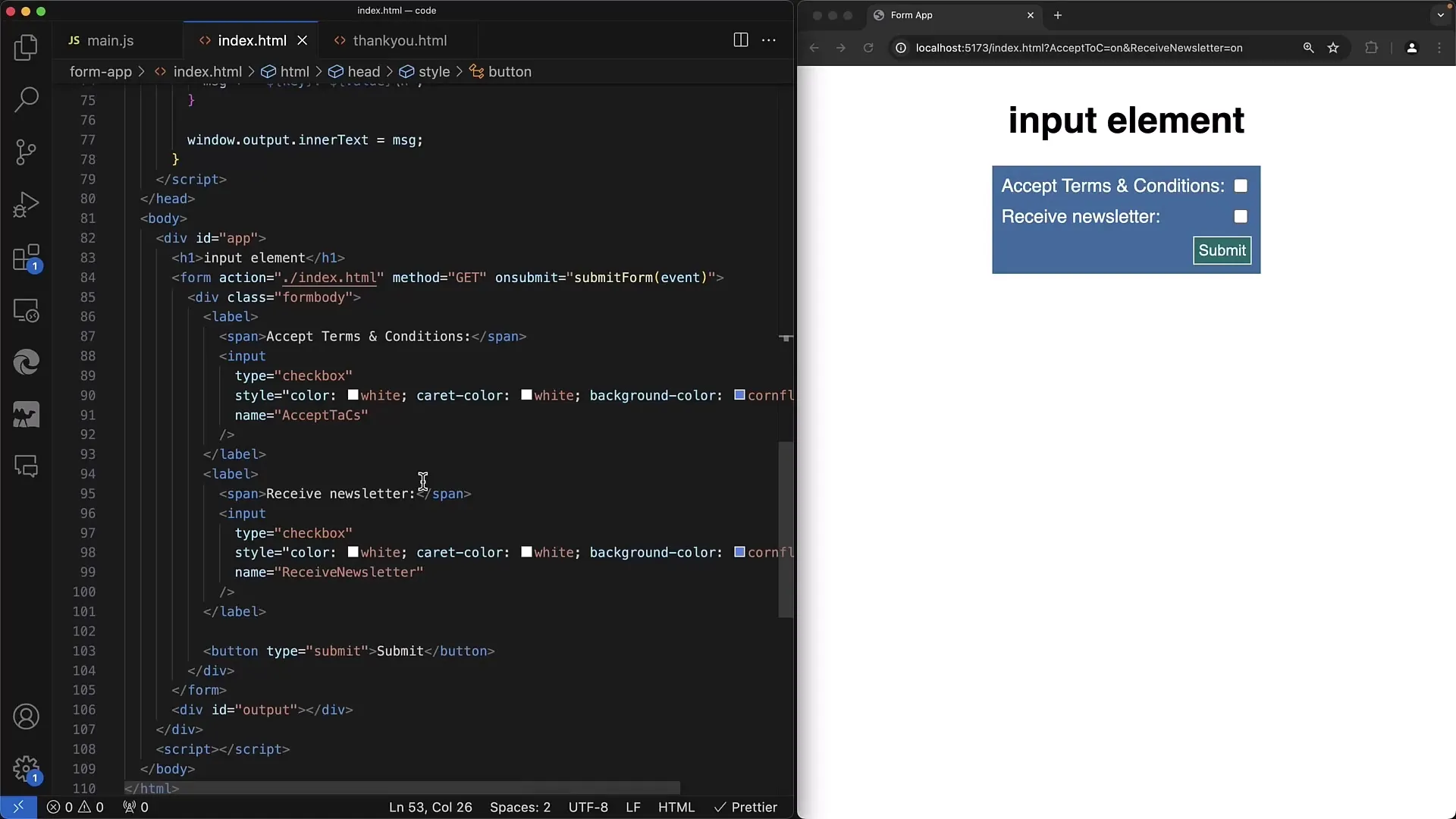
V tem primeru ustvarimo dve potrditveni okni: eno za soglasje k pogojev poslovanja in eno za prejemanje glasila. Imeni teh dveh potrditvenih oken sta "sprejem T&C" in "prejmi glasilo".
Korak 2: Nastavitev obrazca
Nastavite obrazec z metodo GET ali POST. V tem primeru uporabljamo metodo GET, da lahko izbiro vidimo v URL-parametru.
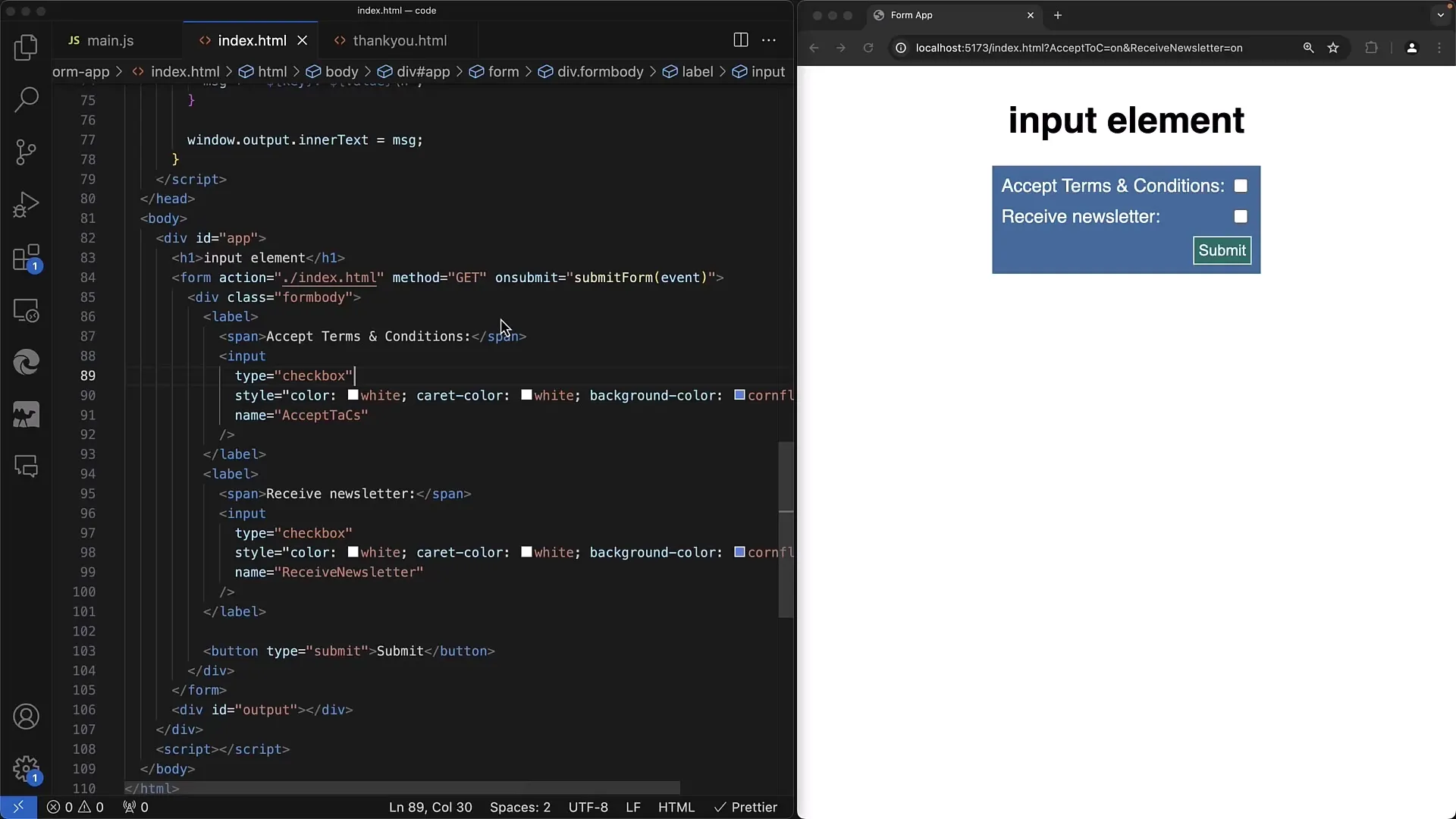
Tukaj je preprost primer obrazca z potrditvenimi okni. Bodite pozorni, da so potrditvena okna vključena v ovojnico <form>, da se podatki pravilno obdelajo.
Korak 3: Preverjanje prejetih podatkov
Oddajte obrazec, ne da bi aktivirali katerokoli potrditveno okno. Opazili boste, da se nič ne prikaže v URL-ju.
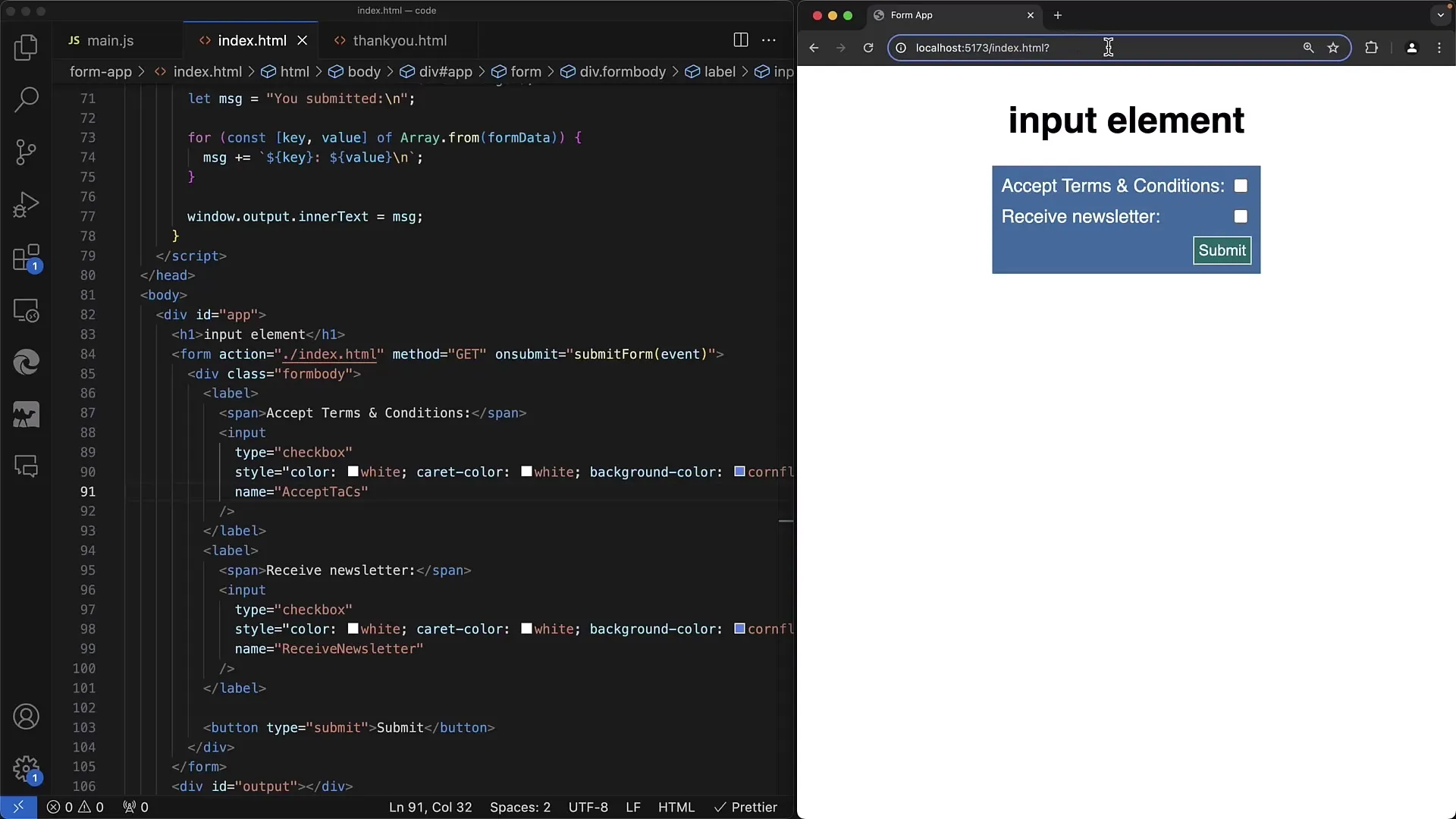
Posebnost potrditvenih oken je, da če niso označena, ne oddajo nobene vrednosti. To pomeni, da jih ni v URL-parametrih, kar pomeni, da je ustrezni vnos pri metodi GET prazen.
Korak 4: Dodajanje vrednosti v potrditvena okna
Aktivirajte prvo potrditveno okno in ponovno oddajte obrazec. Pri tem bodo prikazane le aktivirane potrditvena okna v prejetih podatkih.
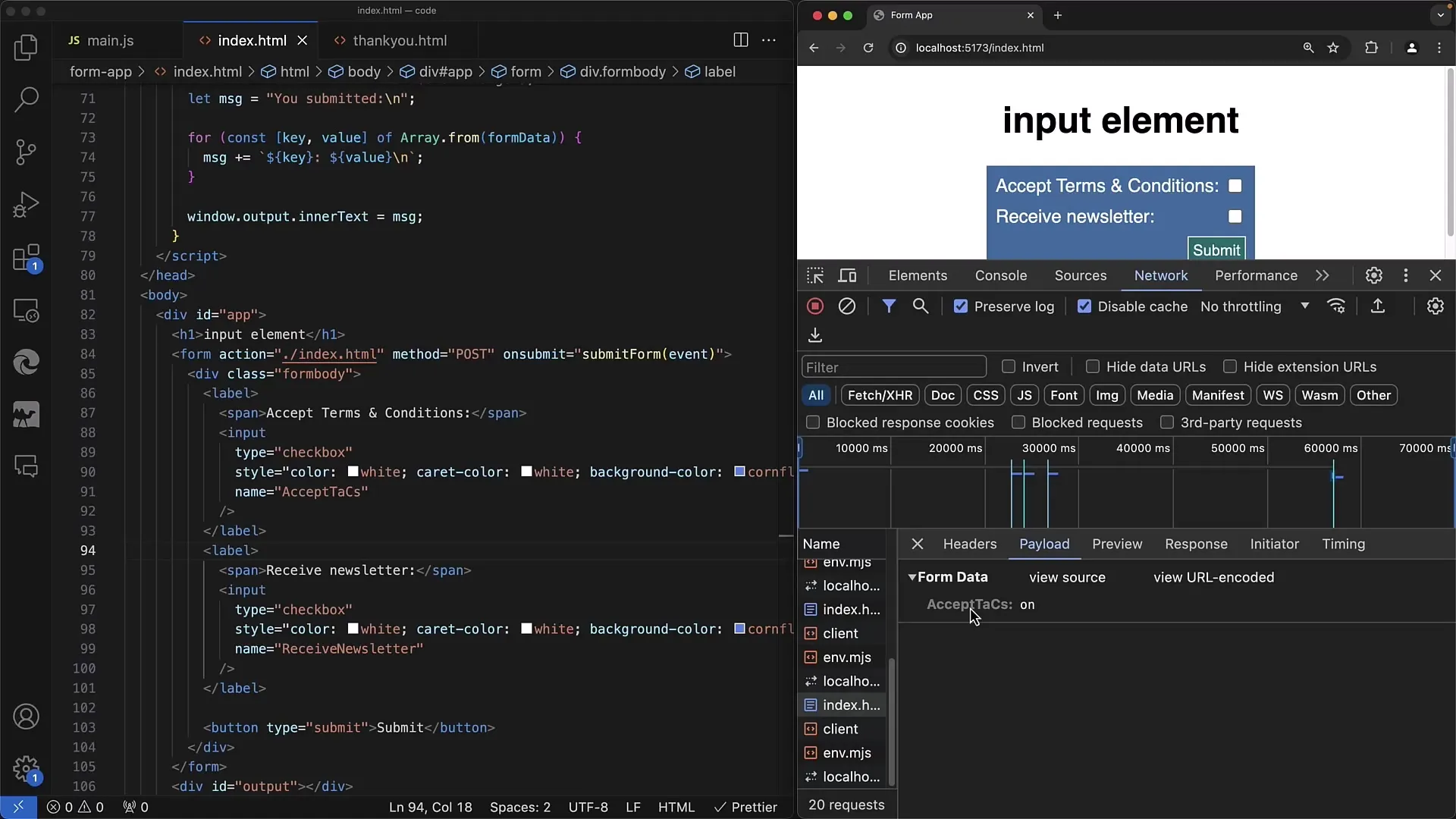
Prenese se samo tisto potrditveno okno, ki je bilo dejansko izbrano. V tem primeru boste videli specifično ime in vrednost za aktivirano potrditveno okno v podatkih obrazca.
Korak 5: Določanje privzete vrednosti
Če želite potrditveno okno privzeto označiti, dodajte atribut checked ustrezni potrditveni oknu.
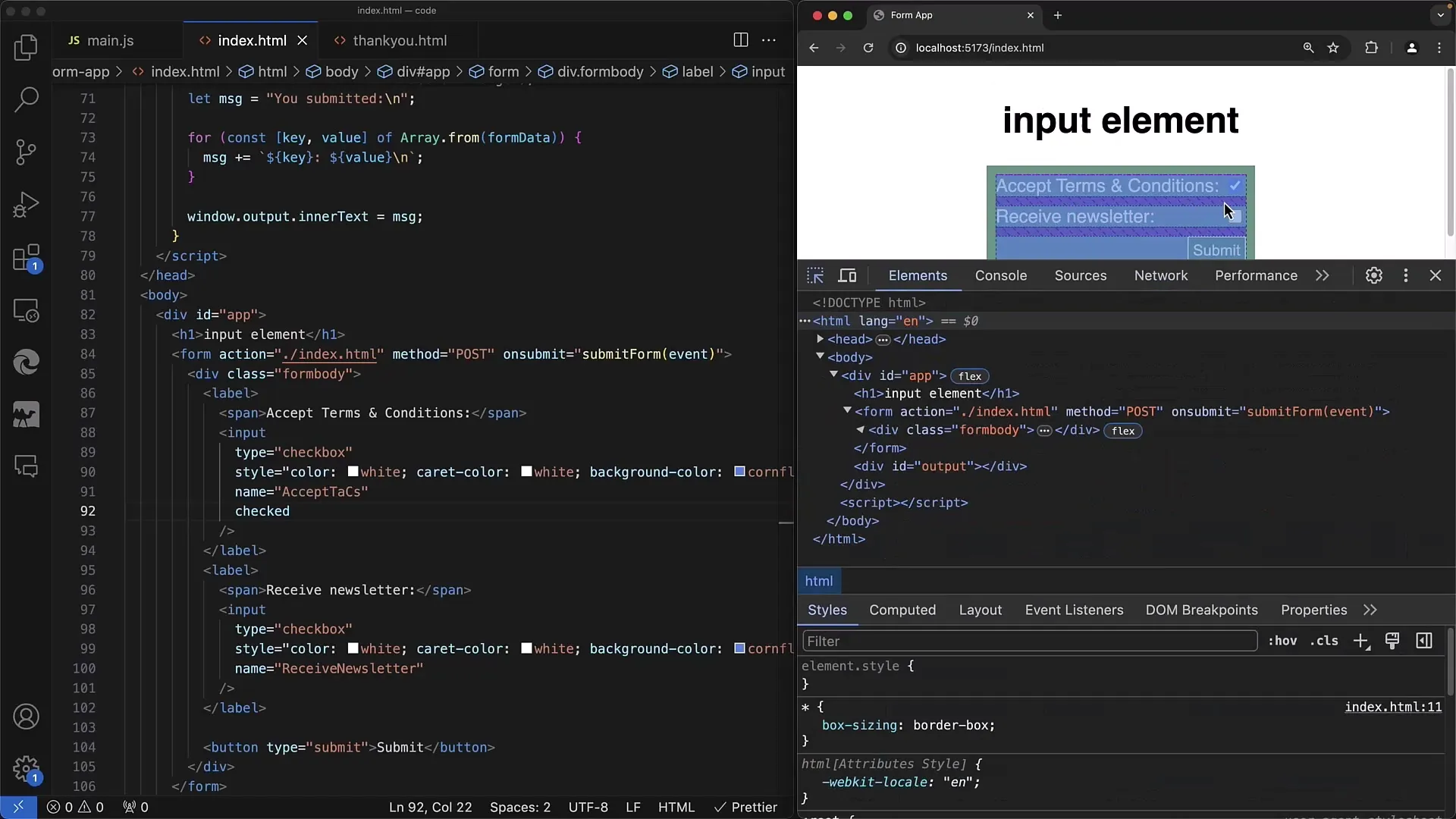
Če uporabite atribut checked, bo potrditveno okno ob nalaganju strani že aktivirano. To je uporabno, če želite, da so določene možnosti privzeto izbrane.
Korak 6: Obdelava uporabniških vnosov
Ko uporabnik odda podatke obrazca, preverite vrednosti potrditvenih oken. Pričakujte le imena potrjenih polj v prejetih podatkih.
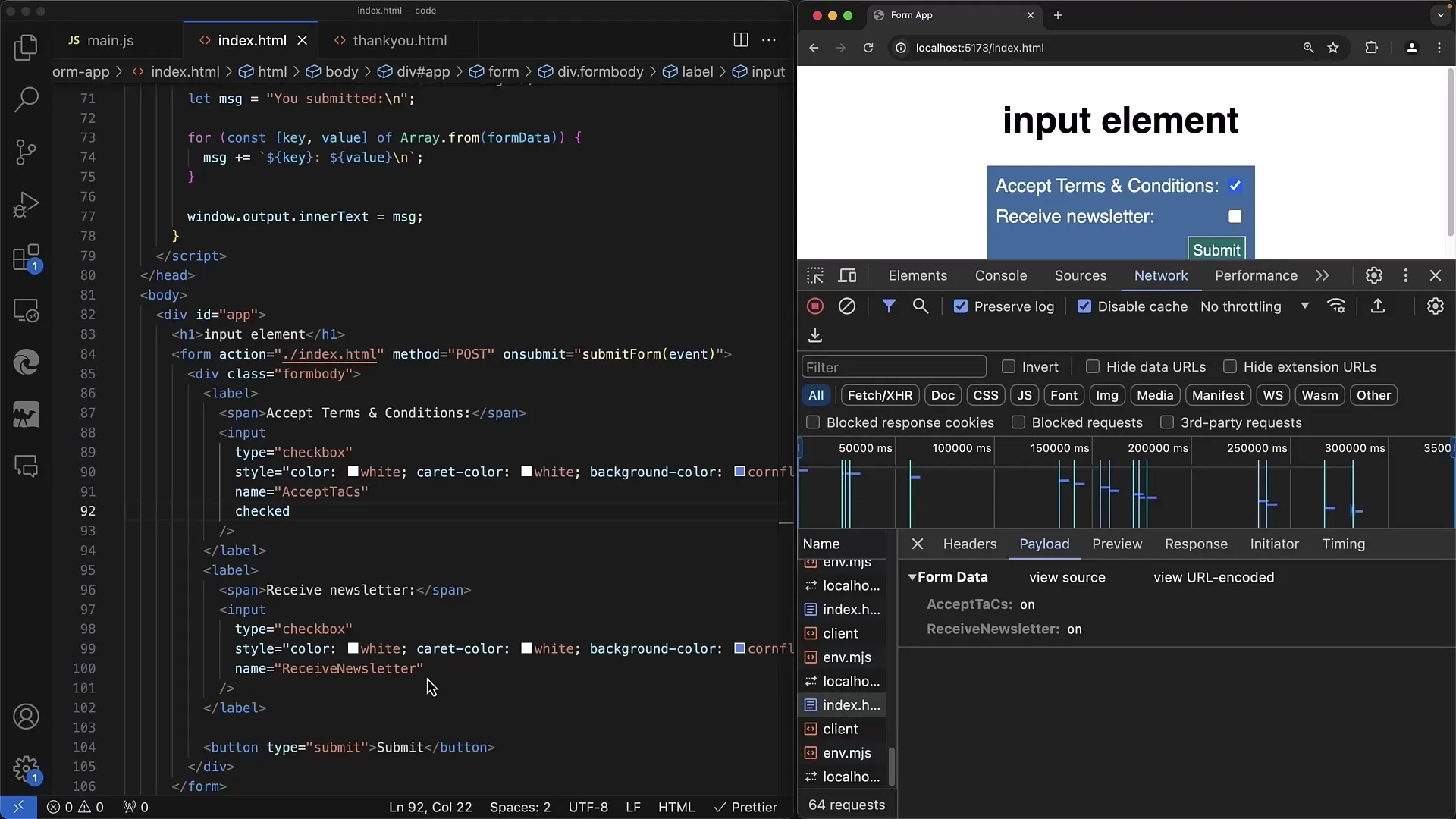
Pomembno je, da zagotovite, da vaša strežniška programska oprema (na primer strežnik Node.js z Express) ustrezno reagira na prazne ali manjkajoče vrednosti.
Povzetek
V tem vodiču ste se naučili osnov oznak potrditvenega polja v spletnih obrazcih. Sedaj veste, kako ustvariti potrditvena polja, razumeti njihovo delovanje in zagotoviti, da se podatki pravilno prenašajo. Potrditvena polja ponujajo enostaven način za zbiranje uporabniških preferenc in bi jih morali upoštevati v vsakem spletnem obrazcu.
Pogosta vprašanja
Kakšna je razlika med potrditvenimi polji in radijskimi gumbi?Potrditvena polja omogočajo več možnosti izbire, medtem ko radijski gumbi omogočajo le eno izbiro med mnogimi.
Zakaj se potrditveno polje ne prikaže med URL parametri, če ni označeno?Neoznačeno potrditveno polje nima vrednosti in zato ni poslano s prejetimi podatki obrazca.
Kako nastavim potrditveno polje kot privzeto "izbrano"?Dodaj atribut checked potrditvenemu polju v vašem HTML dokumentu.
Ali lahko hkrati omogočim več potrditvenih polj?Da, uporabniki lahko hkrati izberejo več potrditvenih polj v obrazcu.


